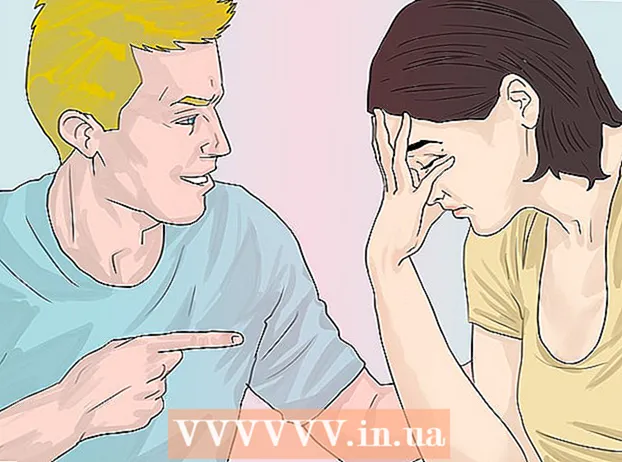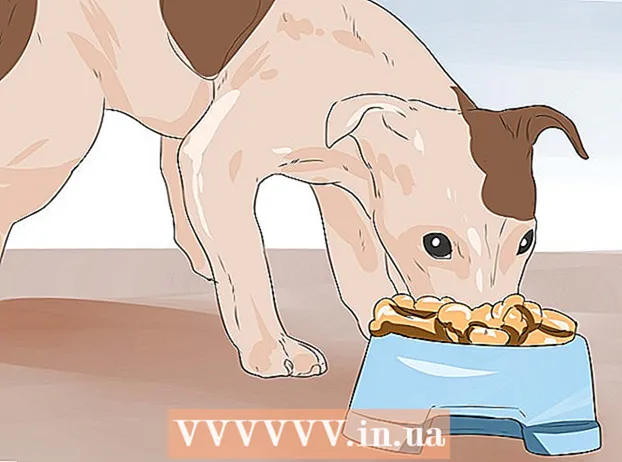Автор:
Alice Brown
Дата На Създаване:
28 Може 2021
Дата На Актуализиране:
1 Юли 2024

Съдържание
- Стъпки
- Метод 1 от 3: Как да промените настройките по подразбиране в Windows
- Метод 2 от 3: Как да промените настройките по подразбиране в Mac OS X
- Метод 3 от 3: Как да настроите ръчно черно -бял печат
- Съвети
- Предупреждения
Тази статия ще ви покаже как да отпечатвате черно -бели документи с принтер Epson. На компютър с Windows и Mac OS X можете да зададете всички документи да се отпечатват черно -бяло по подразбиране или само определени документи могат да бъдат отпечатани по този начин. Моля, обърнете внимание, че не всички принтери на Epson поддържат черно -бял печат.
Стъпки
Метод 1 от 3: Как да промените настройките по подразбиране в Windows
 1 Отворете менюто "Старт"
1 Отворете менюто "Старт"  . Кликнете върху логото на Windows в долния ляв ъгъл на екрана.
. Кликнете върху логото на Windows в долния ляв ъгъл на екрана.  2 Въведете Контролен панел. Това ще търси помощната програма за контролния панел.
2 Въведете Контролен панел. Това ще търси помощната програма за контролния панел.  3 Кликнете върху Контролен панел. Това е синя квадратна икона в горната част на менюто "Старт". Контролният панел ще се отвори.
3 Кликнете върху Контролен панел. Това е синя квадратна икона в горната част на менюто "Старт". Контролният панел ще се отвори.  4 Кликнете върху Устройства и принтери. Той е от дясната страна на прозореца на контролния панел.
4 Кликнете върху Устройства и принтери. Той е от дясната страна на прозореца на контролния панел. - Ако информацията в прозореца на контролния панел се показва по категории, щракнете върху Преглед на устройства и принтери под Хардуер и звук.
 5 Намерете своя принтер. Обикновено той е маркиран с думата „Epson“ и номера на модела на принтера. Принтерите се появяват в долната част на страницата, така че превъртете надолу до дъното.
5 Намерете своя принтер. Обикновено той е маркиран с думата „Epson“ и номера на модела на принтера. Принтерите се появяват в долната част на страницата, така че превъртете надолу до дъното.  6 Щракнете с десния бутон върху името на принтера. Ще се отвори падащо меню.
6 Щракнете с десния бутон върху името на принтера. Ще се отвори падащо меню. - Ако мишката няма десен бутон, щракнете върху дясната страна на мишката или щракнете върху нея с два пръста.
- Ако вашият компютър има тракпад (вместо мишка), докоснете го с два пръста или натиснете долната дясна част на тракпада.
 7 Кликнете върху Настройка за печат. Той е в падащото меню. Ще се отвори прозорецът "Предпочитания за печат".
7 Кликнете върху Настройка за печат. Той е в падащото меню. Ще се отвори прозорецът "Предпочитания за печат".  8 Отидете на раздела Цвят. Намира се в горната част на прозореца.
8 Отидете на раздела Цвят. Намира се в горната част на прозореца.  9 Поставете отметка в квадратчето до черно -бяло или сиво. Обикновено тази опция (или меню) се намира в средата на страницата.
9 Поставете отметка в квадратчето до черно -бяло или сиво. Обикновено тази опция (или меню) се намира в средата на страницата. - Ако тази опция не е посочена в раздела Цвят, отидете в раздела Хартия / Качество и потърсете Черно -бяло или Сиво.
- Ако не можете да намерите посочената опция, вероятно вашият принтер Epson не поддържа черно -бял печат.
 10 Кликнете върху Приложи. Този бутон е в долната част на прозореца.
10 Кликнете върху Приложи. Този бутон е в долната част на прозореца.  11 Кликнете върху Добре. Този бутон е в долната част на прозореца. Настройките се запазват и прозорецът Предпочитания за печат се затваря.
11 Кликнете върху Добре. Този бутон е в долната част на прозореца. Настройките се запазват и прозорецът Предпочитания за печат се затваря.  12 Отпечатайте вашия документ. Отворете документа или уеб страницата, която искате да отпечатате, след което щракнете върху Ctrl+P... Изберете вашия принтер (ако още не е избран), прегледайте другите опции за печат (ако е необходимо) и щракнете върху OK.
12 Отпечатайте вашия документ. Отворете документа или уеб страницата, която искате да отпечатате, след което щракнете върху Ctrl+P... Изберете вашия принтер (ако още не е избран), прегледайте другите опции за печат (ако е необходимо) и щракнете върху OK. - Можете също да щракнете върху Файл> Печат в повечето програми.
Метод 2 от 3: Как да промените настройките по подразбиране в Mac OS X
 1 Отворете Spotlight
1 Отворете Spotlight  . Кликнете върху иконата на лупа в горния десен ъгъл на екрана. Ще се отвори лентата за търсене.
. Кликнете върху иконата на лупа в горния десен ъгъл на екрана. Ще се отвори лентата за търсене.  2 Въведете терминал. Ще започне търсенето на програмата Terminal.
2 Въведете терминал. Ще започне търсенето на програмата Terminal.  3 Щракнете двукратно върху „Терминал“
3 Щракнете двукратно върху „Терминал“  . Ще намерите тази програма в горната част на резултатите от търсенето. Терминалът ще се отвори.
. Ще намерите тази програма в горната част на резултатите от търсенето. Терминалът ще се отвори.  4 Изпълнете командата за настройки на принтера. Въведете cupctl WebInterface = да и натиснете ⏎ Връщане... Изчакайте командата да завърши.
4 Изпълнете командата за настройки на принтера. Въведете cupctl WebInterface = да и натиснете ⏎ Връщане... Изчакайте командата да завърши.  5 Отидете на страницата Local Host 631. Отворете уеб браузъра си, въведете http: // localhost: 631 / в адресната лента на браузъра си и щракнете върху ⏎ Връщане.
5 Отидете на страницата Local Host 631. Отворете уеб браузъра си, въведете http: // localhost: 631 / в адресната лента на браузъра си и щракнете върху ⏎ Връщане.  6 Кликнете върху Принтери (Принтери). Този раздел е в горния десен ъгъл на страницата.
6 Кликнете върху Принтери (Принтери). Този раздел е в горния десен ъгъл на страницата.  7 Изберете опцията „Задаване на опции по подразбиране“. За да направите това, отворете менюто, което се намира най -вдясно под името на принтера и изберете посочената опция.
7 Изберете опцията „Задаване на опции по подразбиране“. За да направите това, отворете менюто, което се намира най -вдясно под името на принтера и изберете посочената опция.  8 Кликнете върху Администрация (Контрол). Това е раздел в горната част на страницата.
8 Кликнете върху Администрация (Контрол). Това е раздел в горната част на страницата. - Може да бъдете отведени до този раздел автоматично, когато изберете опцията „Задаване по подразбиране“.
 9 Превъртете надолу до раздела Основни. Ще го намерите директно под името на принтера.
9 Превъртете надолу до раздела Основни. Ще го намерите директно под името на принтера.  10 Променете настройката „Изходен цвят“. Отворете менюто Изходен цвят, Цвят или Цветен режим и изберете Черно, Черно и бяло или Сива скала (Сиво).
10 Променете настройката „Изходен цвят“. Отворете менюто Изходен цвят, Цвят или Цветен режим и изберете Черно, Черно и бяло или Сива скала (Сиво). - Името на това меню и опция зависи от модела на принтера.
- Ако не можете да намерите опцията Черно или Черно и бяло, вашият принтер не поддържа черно -бял печат.
 11 Кликнете върху Задайте опции по подразбиране (Задайте параметри по подразбиране). Това е близо до дъното на секцията Общи. Настройките се запазват и влизат в сила за принтера Epson.
11 Кликнете върху Задайте опции по подразбиране (Задайте параметри по подразбиране). Това е близо до дъното на секцията Общи. Настройките се запазват и влизат в сила за принтера Epson. - Може да бъдете подканени за административно потребителско име и парола. Обикновено това е потребителското име и паролата, с които влизате.
 12 Отпечатайте вашия документ. Отворете документа или уеб страницата, която искате да отпечатате, след което щракнете върху Ctrl+P... Изберете вашия принтер (ако още не е избран), прегледайте другите опции за печат (ако е необходимо) и щракнете върху OK.
12 Отпечатайте вашия документ. Отворете документа или уеб страницата, която искате да отпечатате, след което щракнете върху Ctrl+P... Изберете вашия принтер (ако още не е избран), прегледайте другите опции за печат (ако е необходимо) и щракнете върху OK. - Можете също да щракнете върху Файл> Печат в повечето програми.
Метод 3 от 3: Как да настроите ръчно черно -бял печат
 1 Отворете документа или уеб страницата, която искате да отпечатате. Функцията Печат е налична в повечето програми на компютри с Windows и Mac OS X.
1 Отворете документа или уеб страницата, която искате да отпечатате. Функцията Печат е налична в повечето програми на компютри с Windows и Mac OS X.  2 Отворете менюто Печат. За да направите това, щракнете върху Ctrl+P (Windows) или ⌘ Команда+P (Mac).
2 Отворете менюто Печат. За да направите това, щракнете върху Ctrl+P (Windows) или ⌘ Команда+P (Mac). - Можете също да щракнете върху Файл> Печат в повечето програми.
 3 Изберете вашия принтер Epson. Отворете менюто Printer (в горната част на прозореца Print) и изберете вашия принтер Epson.
3 Изберете вашия принтер Epson. Отворете менюто Printer (в горната част на прозореца Print) и изберете вашия принтер Epson.  4 Кликнете върху Имоти или Параметри. Обикновено този бутон е в горната част на прозореца Печат.
4 Кликнете върху Имоти или Параметри. Обикновено този бутон е в горната част на прозореца Печат. - На вашия Mac отворете менюто Copies & Pages и изберете опцията Paper / Quality. Може да се наложи да щракнете върху Покажи подробности, за да се покаже това меню.
 5 Поставете отметка в квадратчето до черно -бяло или сиво.
5 Поставете отметка в квадратчето до черно -бяло или сиво.- На компютър с Windows първо отидете на раздела Разширени или Цвят.
 6 Кликнете върху Добре. Този бутон е в долната част на прозореца. Документът ще бъде отпечатан черно -бяло.
6 Кликнете върху Добре. Този бутон е в долната част на прозореца. Документът ще бъде отпечатан черно -бяло.
Съвети
- Ако интерфейсът на която и да е програма не ви позволява да разберете как да настроите черно -бял печат, прочетете (онлайн) инструкциите за тази програма.
Предупреждения
- Имайте предвид, че принтерите на Epson използват малко количество мастило от всички касети (включително цветни), дори когато печатате в черно и бяло. Това е необходимо, за да се поддържат патроните в добро работно състояние. Ако е възможно (вашият модел на Epson), извадете цветните касети с мастило, преди да отпечатате черно -бели документи - това ще спести цветно мастило.
- Не всички принтери поддържат черно -бял печат.